Poprawka: błąd aktywacji systemu Windows 0xc0020036
Miscellanea / / August 15, 2021
Od dłuższego czasu wielu użytkowników systemu Windows 10 wielokrotnie narzekało na błąd aktywacji 0xc0020036. Wiadomo, że wspomniany błąd występuje, gdy użytkownicy wcześniej zaktualizowali starszą wersję systemu Windows do systemu Windows 10. Jak na kilku poszkodowanych użytkowników, wspomniany błąd wystąpił podczas instalowania gier w swoim systemie.
Po szczegółowym badaniu odkryliśmy, że błąd aktywacji systemu Windows 0xc0020036 nie jest skomplikowanym problemem i może zostać wywołany z różnych powodów. Przyczyny takie jak uszkodzony klucz licencyjny, uszkodzenie pliku systemowego, nieprawidłowa aktualizacja systemu Windows 10, jeśli klucz produktu licencji jest nieprawidłowy lub gdy klucz licencyjny jest na stałe umieszczony w Rejestrze, może to spowodować błąd aktywacji systemu Windows 0xc0020036. Jednak nie musisz się martwić, ponieważ wprowadziliśmy wystarczająco dużo poprawek. Spójrz poniżej:
Zawartość strony
-
Jak naprawić „Błąd aktywacji systemu Windows 0xc0020036”?
- POPRAWKA 1: Wprowadź ponownie klucz produktu:
- POPRAWKA 2: Wyczyść klucz produktu:
- POPRAWKA 3: Edytuj rejestr:
- POPRAWKA 4: Skanuj pliki systemowe:
- POPRAWKA 5: Uruchom aktualizację w miejscu:
Jak naprawić „Błąd aktywacji systemu Windows 0xc0020036”?

POPRAWKA 1: Wprowadź ponownie klucz produktu:
Pierwszym rozwiązaniem, które udowodniono, że rozwiązuje błąd aktywacji systemu Windows 0xc0020036, jest ponowne wprowadzenie klucza produktu. Pracował dla wielu użytkowników; dlatego zalecamy wypróbowanie tego samego. W tym celu wykonaj czynności podane poniżej:
- Najpierw przejdź do paska wyszukiwania na pulpicie, wpisz cmd, i uruchom Okno wiersza polecenia. Upewnij się, że uruchamiasz go z dostępem administratora.
- Teraz w oknie wiersza polecenia wpisz lub skopiuj + wklej poniższe polecenie, a następnie naciśnij Wchodzić.
usługa licencjonowania oprogramowania ścieżki wmic uzyskaj OA3xOriginalProductKey
- Tutaj albo zanotuj klucz, albo skopiuj go do schowka, naciskając jednocześnie Ctrl + C.
- Teraz uruchom URUCHOM okno dialogowe naciskając Okna + R całkowicie.
-
W pustym polu tekstowym wpisz ms-ustawienia: aktywacja a następnie kliknij OK.

- Teraz kliknij opcję Zmień klucz produktu i wtedy wprowadź klucz produktu. Musi być tym samym, co skopiowałeś wcześniej.
- Po zakończeniu sprawdź, czy problem został rozwiązany, czy nadal istnieje.
POPRAWKA 2: Wyczyść klucz produktu:
Jeśli ponowne wprowadzenie klucza produktu nie pomoże, rozważ wyczyszczenie klucza produktu i sprawdź, czy to pomaga, czy nie. W tym celu wykonaj czynności podane poniżej:
- Najpierw przejdź do paska wyszukiwania na pulpicie, wpisz cmd, i uruchom Okno wiersza polecenia. Upewnij się, że uruchamiasz go z dostępem administratora.
- Teraz w oknie wiersza polecenia wpisz lub skopiuj + wklej poniższe polecenie, a następnie naciśnij Wchodzić.
slmgr /upk
-
Teraz wpisz slmgr / cpky a następnie naciśnij Wchodzić ponownie.

- Dalej, zamknij okno wiersza polecenia, zrestartuj swój komputer i ponownie wprowadź klucz produktu, jak wspomniano w pierwszej poprawce.
To ostatecznie rozwiąże błąd aktywacji systemu Windows 0xc0020036.
POPRAWKA 3: Edytuj rejestr:
Jak na wielu użytkowników systemu Windows 10, byli w stanie rozwiązać błąd aktywacji systemu Windows 0xc0020036 po prostu edytując rejestr. Mimo że praca z Rejestrem jest typowym zadaniem, nadal zalecamy wypróbowanie tego samego i sprawdzenie, czy nie ma ulepszeń. Jednak przyjrzyj się uważnie krokom i upewnij się, że się nie pomylisz.
Postępuj zgodnie z instrukcjami podanymi poniżej:
- Po pierwsze, uruchom URUCHOM dialogskrzynka naciskając Okna + R całkowicie.
- W pustym polu tekstowym wpisz regedit a następnie kliknij ok. Uruchomi Okno Edytora rejestru.
- Teraz w oknie Edytora rejestru przejdź do następującego klucza:
Komputer > HKEY_LOCAL_MACHINESYSTEM > CurrentControlSet > Usługi > sppsvc
- Dalej, podwójne kliknięcie ten Uruchom DWORD dla klucza sppsvc, a następnie wybierz Szesnastkowy jak Format podstawowy.
- Tutaj, w przestrzeni danych wartości, wpisz 2 (numeryczne).
- Kliknij ok a następnie zamknij Okno Edytora rejestru.
- W końcu, zrestartuj swój komputer a następnie spróbuj ponownie uruchomić system Windows 10.
POPRAWKA 4: Skanuj pliki systemowe:
Jak omówiono we wcześniejszym artykule, uszkodzone pliki systemowe mogą doprowadzić komputer do błędu aktywacji systemu Windows 0xc0020036. Tutaj jednym z najłatwiejszych rozwiązań jest przeskanowanie plików systemowych i sprawdzenie, czy to pomaga, czy nie. W tym celu wykonaj czynności podane poniżej:
- Najpierw przejdź do paska wyszukiwania na pulpicie, wpisz cmd, i uruchom Okno wiersza polecenia. Upewnij się, że uruchamiasz go z dostępem administratora.
- Teraz w oknie wiersza polecenia wpisz lub skopiuj + wklej poniższe polecenie, a następnie naciśnij Wchodzić.
DISM.exe /Online /Cleanup-image /Restorehealth
- Powyższe polecenie zainicjuje skanowanie DISM.

- Następnie rozpocznij skanowanie SFC, wpisując sfc /skanuj i naciśnij Wchodzić w tym samym oknie wiersza polecenia.
- Po zakończeniu procesu skanowania, zrestartuj swój komputer i sprawdź ulepszenia.
POPRAWKA 5: Uruchom aktualizację w miejscu:
Jeśli żadna z wyżej wymienionych poprawek nie działa, zalecamy przeprowadzenie uaktualnienia w miejscu. Kilku cierpiących użytkowników, którzy wielokrotnie doświadczali błędu aktywacji systemu Windows 0xc0020036, twierdziło, że po uruchomieniu aktualizacji w miejscu wspomniany problem został dla nich rozwiązany.
Reklamy
Postępuj zgodnie z instrukcjami podanymi poniżej:
- Najpierw zlokalizuj urzędnika Narzędzie do pobierania systemu Windows 10.
- Teraz kliknij URUCHOMIĆ (pamiętaj jednak, że musisz być administratorem, aby uruchomić narzędzie do pobierania systemu Windows 10).
- Teraz na stronie Warunki licencji kliknij Zaakceptować (tylko po przeczytaniu warunków licencji).
- Dalej, na Co chcesz robić? stronę, kliknij Zaktualizuj ten komputer teraz, a następnie kliknij Następny.
- Błąd aktywacji systemu Windows 0xc0020036 zostanie teraz ostatecznie rozwiązany.
Może to być powszechne, jeśli wielokrotnie napotykasz błąd aktywacji systemu Windows 0xc0020036. Zaleca się jednak ich szybkie rozwiązanie, jeśli chcesz, aby Twój system znów działał poprawnie. W tym procesie pomogą ci poprawki 5 wyjaśnione w powyższym artykule.
Mamy nadzieję, że na końcu tego artykułu wszystkie wymienione tutaj informacje i poprawki pomogą rozwiązać błąd aktywacji systemu Windows 0xc0020036. Jeśli masz jakieś pytania lub uwagi, zapisz komentarz w poniższym polu komentarza.
Reklamy

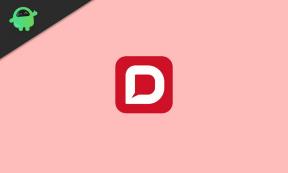

![Jak zainstalować zapasowy ROM na Masstel N400 [plik oprogramowania układowego / odblokowanie]](/f/512f54d698f74db7c8918658a48ab078.jpg?width=288&height=384)